Машина времени (macOS) - Time Machine (macOS)
 | |
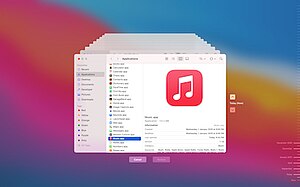 Интерфейс поиска Time Machine включен OS X 10.10 Йосемити | |
| Операционная система | macOS 10.5 или новее |
|---|---|
| Тип | ПО для резервного копирования |
| Интернет сайт | поддерживать |
Машина времени это программное обеспечение для резервного копирования приложение распространяется как часть macOS, рабочий стол Операционная система разработан яблоко. Программное обеспечение предназначено для работы с внешними запоминающими устройствами и чаще всего используется с внешними дисками. Впервые он был представлен в Mac OS X Leopard.
Обзор
Time Machine создает инкрементные резервные копии файлов, которые можно восстановить позже.[1] Это позволяет пользователю восстановить всю систему или отдельные файлы. Он также работает в ряде приложений, таких как Почта и я работаю, что позволяет восстанавливать отдельные объекты (например, электронные письма, контакты, текстовые документы, презентации), не выходя из приложения. Согласно заявлению службы поддержки Apple:
«Time Machine - это утилита резервного копирования, а не утилита архивирования, она не предназначена для автономного хранилища. Time Machine фиксирует самое последнее состояние ваших данных на вашем диске. По мере того как снимки стареют, их приоритетность становится все ниже по сравнению с вашими более поздними снимками ».[2]
Для резервного копирования на сетевой диск Time Machine позволяет пользователю создавать резервные копии компьютеров Mac по сети и поддерживает резервное копирование на определенные Network Attached Storage устройства или серверы, в зависимости от версии Time Machine. Более ранние версии работали с большим количеством серверов NAS, но для более поздних версий требуется, чтобы сервер поддерживал последнюю версию Apple Протокол Apple Filing Protocol (AFP), а Time Machine больше не работает с серверами, использующими более ранние версии из Блок сообщений сервера (SMB) протокол[3] типично для серверов Windows. Некоторая поддержка устаревших версий может быть повторно активирована с помощью настраиваемых вручную параметров конфигурации, доступных через Терминал. Apple Капсула времени, который был представлен в 2008 году и снят с производства в 2018 году, выступал в качестве сетевое хранилище устройство, специально предназначенное для резервного копирования Time Machine, позволяющее как проводное, так и беспроводное резервное копирование на внутренний жесткий диск Time Capsule. Time Machine также можно использовать с другими внешними или внутренними томами.
Time Machine сохраняет ежечасные резервные копии за последние 24 часа, ежедневные резервные копии за последний месяц и еженедельные резервные копии для всего, что старше месяца, до тех пор, пока на томе не закончится место. В этот момент Time Machine удаляет самую старую еженедельную резервную копию.
Пользовательский интерфейс
Машина времени пользовательский интерфейс при извлечении файла использует Apple Основная анимация API. После запуска Time Machine "плавает" активный Finder или окно приложения с рабочего стола пользователя на фон, изображающий размытые обои рабочего стола пользователя. За текущим активное окно сложены окнами, каждое из которых представляет собой снимок того, как эта папка или приложение выглядело в указанную дату и время в прошлом. При переключении между предыдущими снимками сложенные окна расширяются назад, создавая впечатление полета через «туннель времени». При перелистывании этих «окон из прошлого» можно получить предыдущую версию данных (или удаленные в настоящее время данные).
Место хранения
Time Machine работает с локально подключенными дисками хранения, которые необходимо отформатировать в APFS или же HFS + форматы тома. Поддержка резервного копирования на тома APFS была добавлена с помощью macOS 11 Big Sur и с тех пор APFS является форматом тома по умолчанию.
Time Machine также работает с удаленными носителями данных, совместно используемыми другими системами, включая Time Capsule, через сеть. При использовании удаленного хранилища Time Machine использует редкие пучки. Это действует как уровень изоляции, который делает хранилище нейтральным по отношению к фактической файловой системе, используемой сетевым сервером, а также позволяет репликацию резервной копии с одного носителя данных на другой. Разреженные пакеты монтируются macOS, как и любое другое устройство, представляя их содержимое как том в формате HFS +, функционально аналогичный локальному хранилищу.
Требования
Time Machine предъявляет строгие требования к носителю резервных копий. Единственные официально поддерживаемые конфигурации:[4]
- Накопитель или раздел, подключенный непосредственно к компьютеру, либо внутренне, либо шиной, например USB или же Thunderbolt и отформатирован как APFS или же записанный HFS +. Если формат тома неправильный, Time Machine предложит пользователю переформатировать его.
- Папка на другом Mac в той же сети.
- Диск, которым поделился Apple Капсула времени в той же сети.
- Диск, подключенный к Apple AirPort Extreme Модель 802.11ac в той же сети. (Предыдущие поколения AirPort Extreme не поддерживаются.)
- Тома локальной сети, подключенные с помощью Протокол хранения Apple или через SMB3 акции, рекламирующие ряд возможностей.[3]
На Time Capsule данные резервного копирования хранятся в HFS + образ диска и доступ через Протокол хранения Apple. Хотя это официально не поддерживается, пользователи и производители также настроили FreeBSD и Linux серверы и Network Attached Storage системы для обслуживания компьютеров Mac с Time Machine.[5][6][7][8][9][10][11]
Операция
Time Machine создает папку на указанном томе Time Machine (локальном или внутри удаленного разреженное изображение ), в которое он копирует дерево каталогов всех локально подключенных накопителей, за исключением файлов и каталогов, которые пользователь указал опустить, включая сам том Time Machine. После этого каждый час он создает новую подчиненную папку и копирует только файлы, которые изменились с момента последнего резервного копирования, и создает (в случае томов HFS +) жесткие ссылки в файлы, которые уже существуют на резервном диске. Пользователь может просматривать иерархию каталогов этих копий, как если бы просматривал основной диск.[12]
Некоторые другие утилиты резервного копирования сохраняют дельты изменений файлов, как и системы контроля версий. Такой подход позволяет более частое резервное копирование мелких изменений, но часто может усложнить взаимодействие с резервным томом. Напротив, можно вручную просматривать том резервной копии Time Machine без использования интерфейса Time Machine; Time Machine представляет пользователю каждую резервную копию как полную копию диска.[12]
Time Machine на томах HFS + создает несколько жестких ссылок на неизмененные каталоги.[12] Множественное связывание каталогов - это особенность HFS +, которая не поддерживается в современных файловых системах Unix, включая собственную APFS от Apple.[13] В результате такие инструменты, как rsync не может использоваться для репликации тома Time Machine; репликация может быть надежно выполнена только путем создания образа всей файловой системы.
Системные события Apple записываются при изменении каждого каталога на жестком диске. Это означает, что вместо того, чтобы проверять дату модификации каждого файла при его активации, Time Machine необходимо сканировать только те каталоги, которые изменились, на предмет копируемых файлов. Это отличается от подхода аналогичных утилит резервного копирования. rsync и Лететь обратно, которые проверяют даты изменения всех файлов во время резервного копирования.
Time Machine также доступна в macOS процесс установки. Одна из особенностей в Помощник по миграции Интерфейс предназначен для восстановления содержимого резервной копии Time Machine. Другими словами, жесткий диск можно восстановить из резервной копии Time Machine в случае катастрофического сбоя.
OS X Mountain Lion представила возможность использовать несколько томов одновременно для операций Time Machine. Когда пользователь указывает более одного тома для использования, macOS чередует требуемые тома каждый раз при выполнении резервного копирования. [14]
Исключение
Time Machine поддерживает две формы исключения: одну на основе настроенного пользователем списка путей (плюс набор системных значений по умолчанию), другую на основе расширенный атрибут файла com.apple.metadata: com_apple_backup_excludeItem зависимости. Поскольку атрибут применяется к файлу или каталогу напрямую, перемещение или копирование не влияет на исключение. Атрибут должен содержать строку com.apple.backup в любом список недвижимости формат. Письмо com.apple.MobileBackup вместо этого устанавливает исключение для резервных копий iOS.[15]
Известно, что Google Chrome использует этот атрибут для исключения своих историй.[15] Сторонние приложения резервного копирования, которые соблюдают этот параметр, включают CrashPlan и Arq.[16] Apple переносит атрибут в tmutil утилита командной строки[15] а также API CoreServices.[17]
Смотрите также
- MobileMe Backup
- Список программного обеспечения для резервного копирования
- Управление версиями
- AirPort Time Capsule
- Параметры резервного копирования, встроенные в Microsoft Windows: Восстановление системы, История файлов
Рекомендации
- ^ Яблоко. «Apple - Mac OS X Leopard - Возможности - Машина времени». Получено 21 декабря, 2007.
- ^ «Машина времени продолжает говорить, что недостаточно места | Сообщества». обсуждение.apple.com. Получено Двадцать первое октября, 2017.
- ^ а б «Машина времени по спецификации SMB». Архив документации. Apple Inc. 13 сентября 2016 г.. Получено 24 апреля, 2019.
- ^ «Диски резервного копирования, которые можно использовать с Time Machine». Служба поддержки Apple. Apple Inc.. Получено 30 ноября, 2020.
- ^ Маттиас Кречманн. «Как сделать Ubuntu идеальным файловым сервером для Mac и томом Time Machine». Получено 11 сентября, 2009.
- ^ MKurtz. "NSLU2-Linux - HowTo / TimeMachineBackups". Получено 11 сентября, 2009.
- ^ harryd71. «Mac OS X Time Machine и FreeNAS 0.7». Получено 17 января, 2010.
- ^ QNAP Systems Inc. «Поддержка QNAP NAS для Apple Time Machine». Получено 30 ноября, 2020.
- ^ Бастиан Бехтольд. «Использование Raspberry Pi в качестве капсулы времени для Mountain Lion». Получено 23 августа, 2012.
- ^ Алонсо, Ноэль. «Использование Netatalk: службы AFP на сервере Linux». AFP548.com. Получено 1 ноября, 2013. Также см. Комментарий slowfranklin и его ответы. Чтобы добавить гостевой UAM, добавьте
AFPD_UAMLIST = "- U uams_guest.so"к[Глобальный]раздел вafp.conf. - ^ Бас ван де Виль. «Резервные копии Ironclad Time Machine на FreeBSD». Получено 18 марта, 2016.
- ^ а б c Понд, Джеймс (31 августа 2013 г.). «Как машина времени творит чудеса». Советы по Apple OSX и Time Machine. baligu.com. Хранилище событий файловой системы, жесткие ссылки. Получено 19 мая, 2019.
- ^ Баттс, Джефф (25 сентября 2017 г.). «Машина времени и APFS: что нужно знать». Наблюдатель Mac. Получено 23 апреля, 2019.
- ^ Колдуэлл, Серенити (21 февраля 2012 г.). «Десять интересных системных изменений в Mountain Lion». Mac-мир. Получено 29 апреля, 2012.
- ^ а б c Бобби, Брант. "macos - Какие файлы в OS X исключаются правилом из резервной копии Time Machine?". Спросите другое.
- ^ «Запрос функции: честь com_apple_backup_excludeItem в MacOS · Проблема № 478 · gilbertchen / duplicacy». GitHub.
- ^ "CSBackupSetItemExcluded - Основные службы". Документация для разработчиков Apple.
